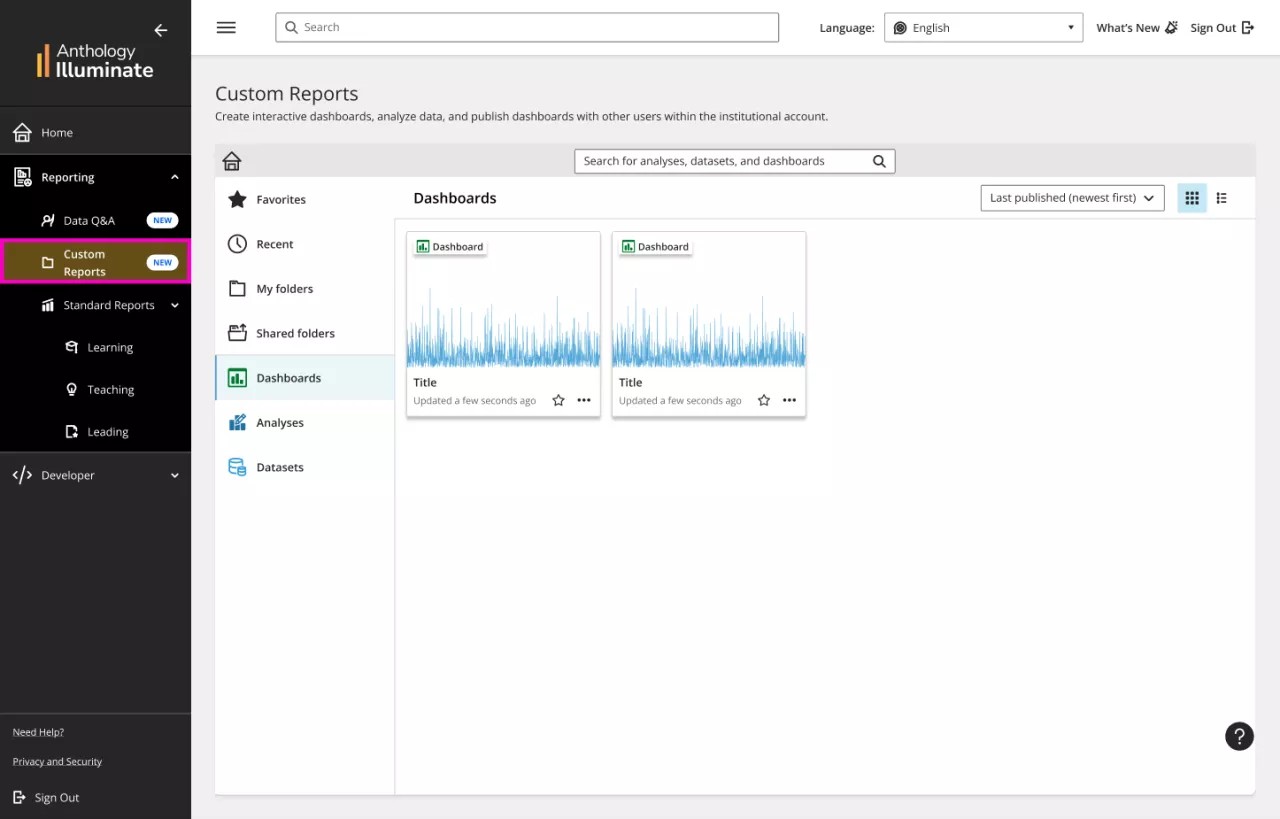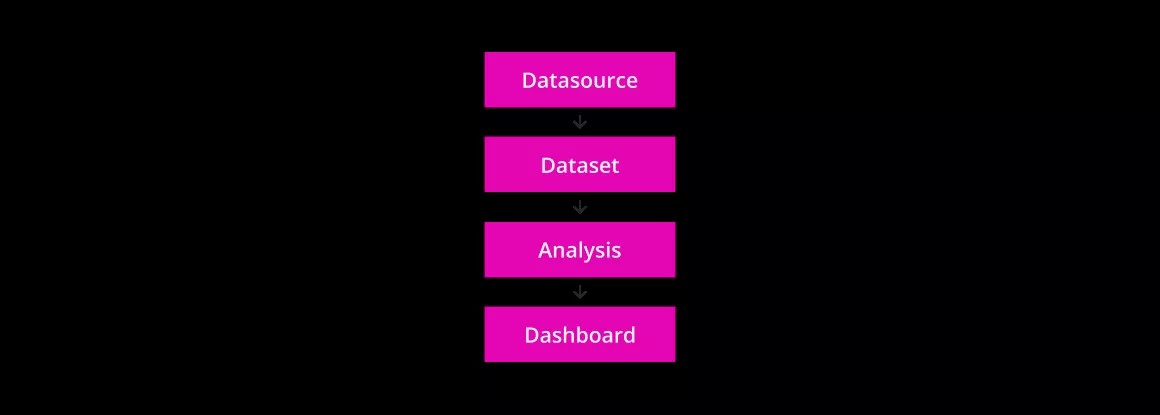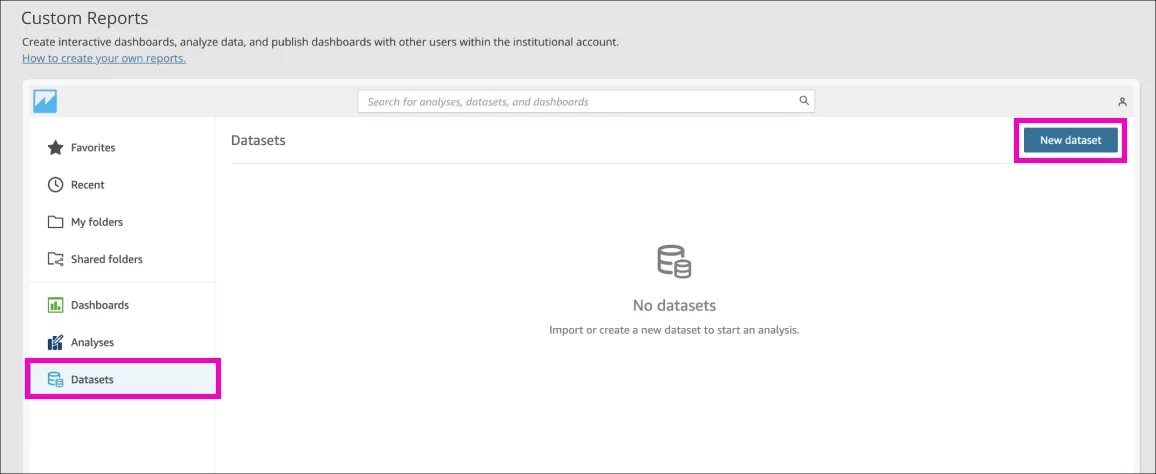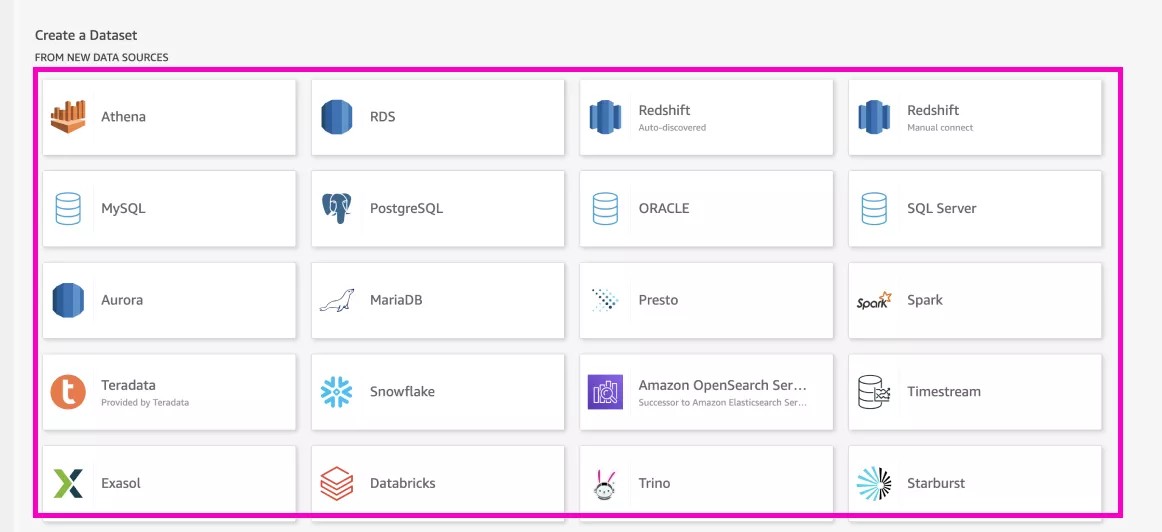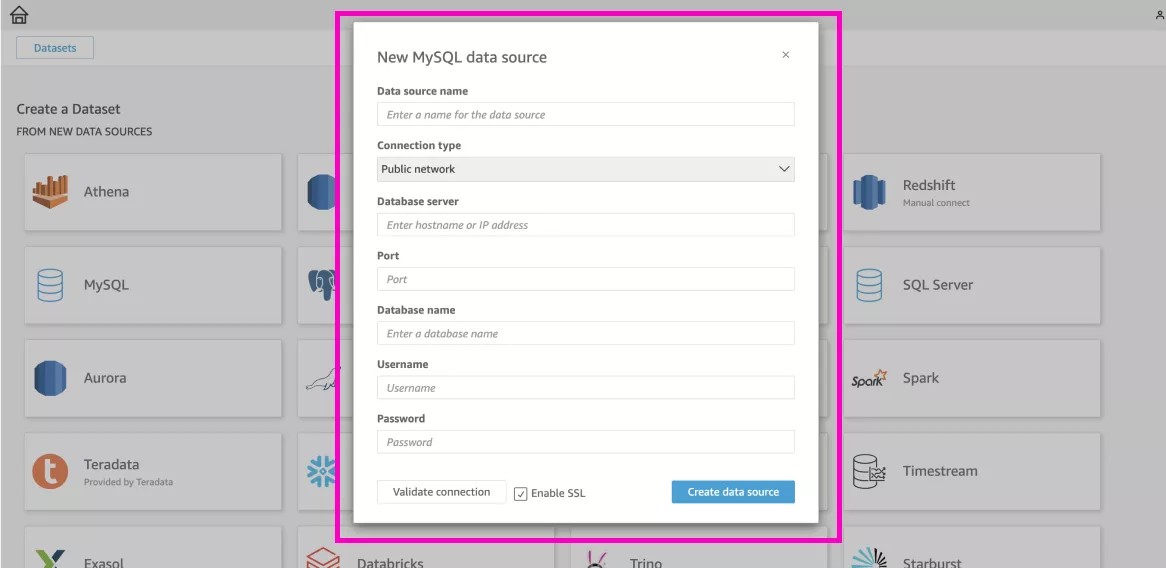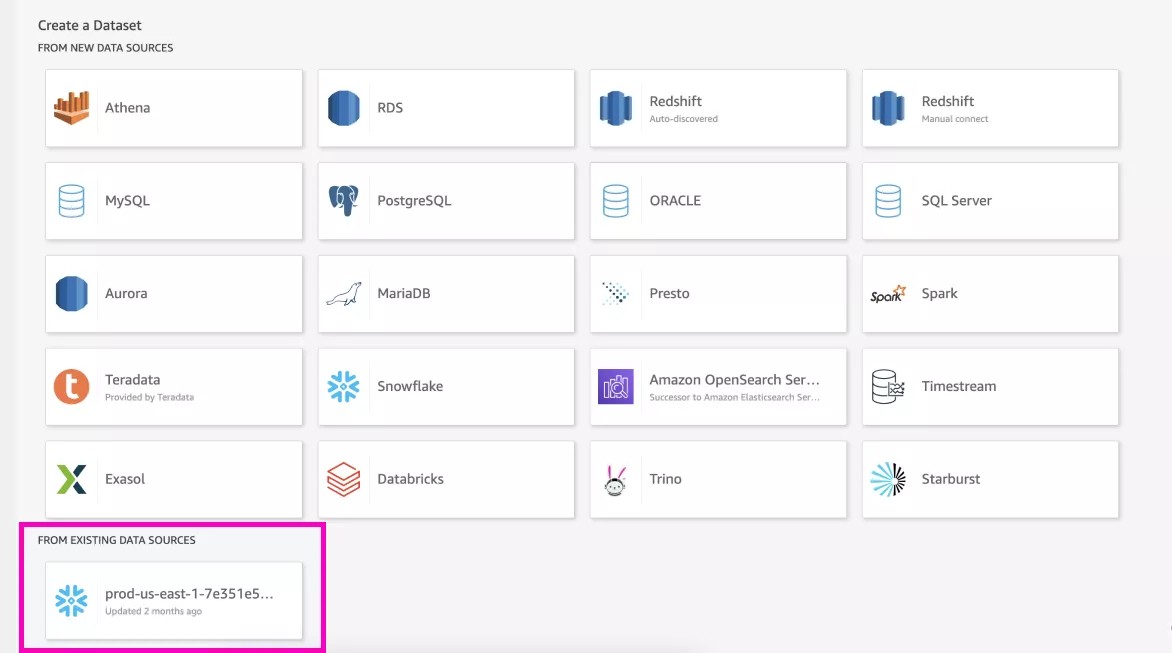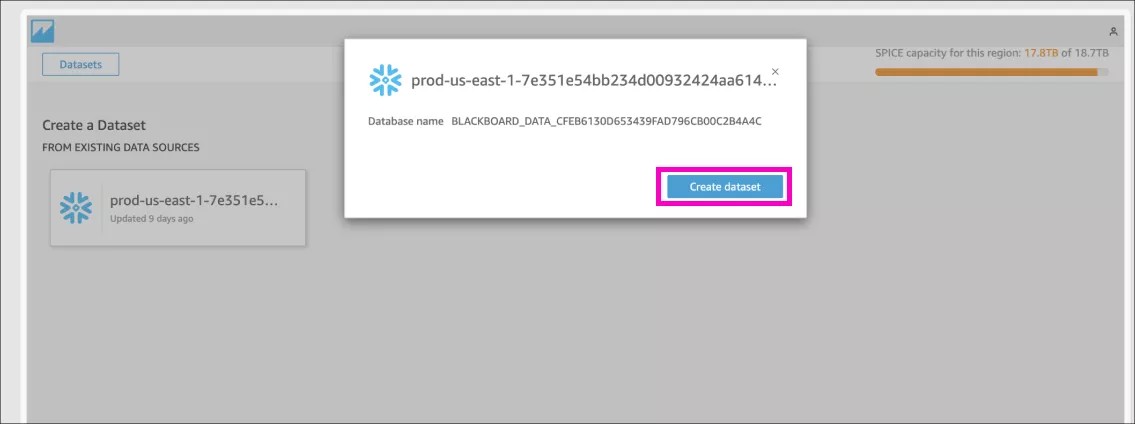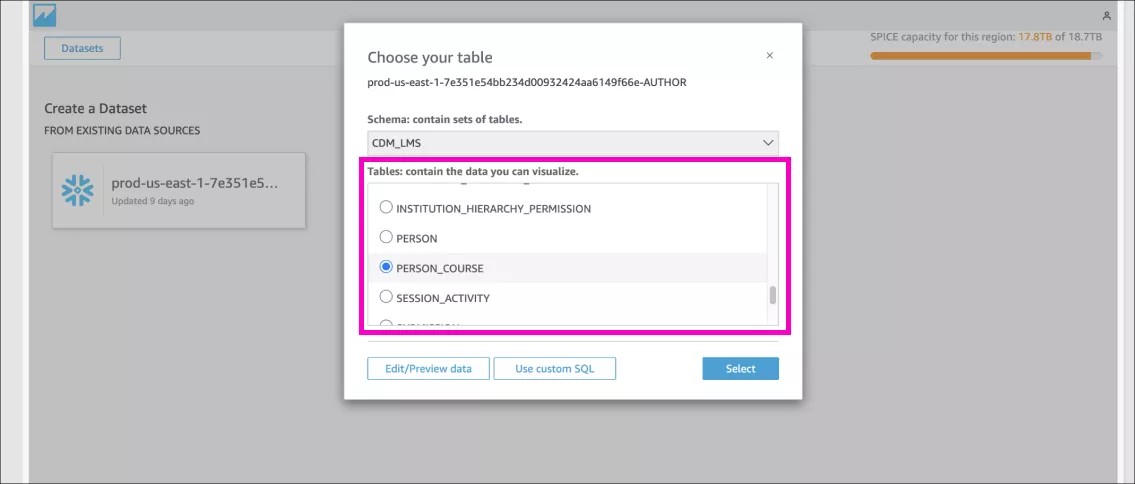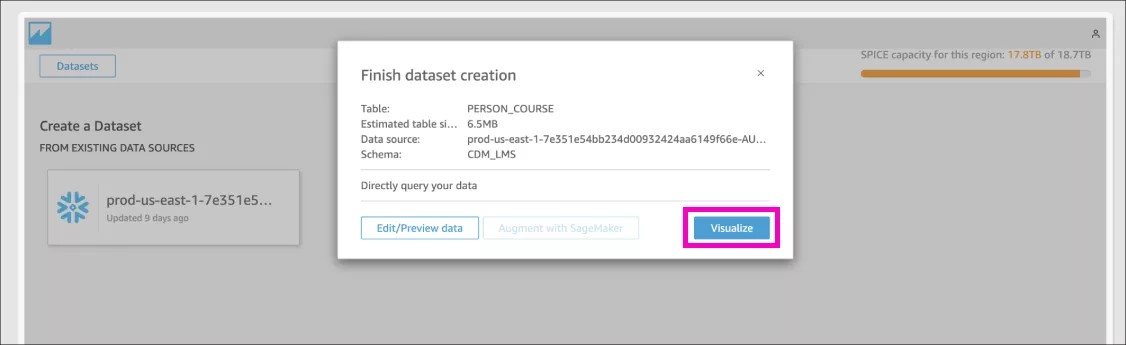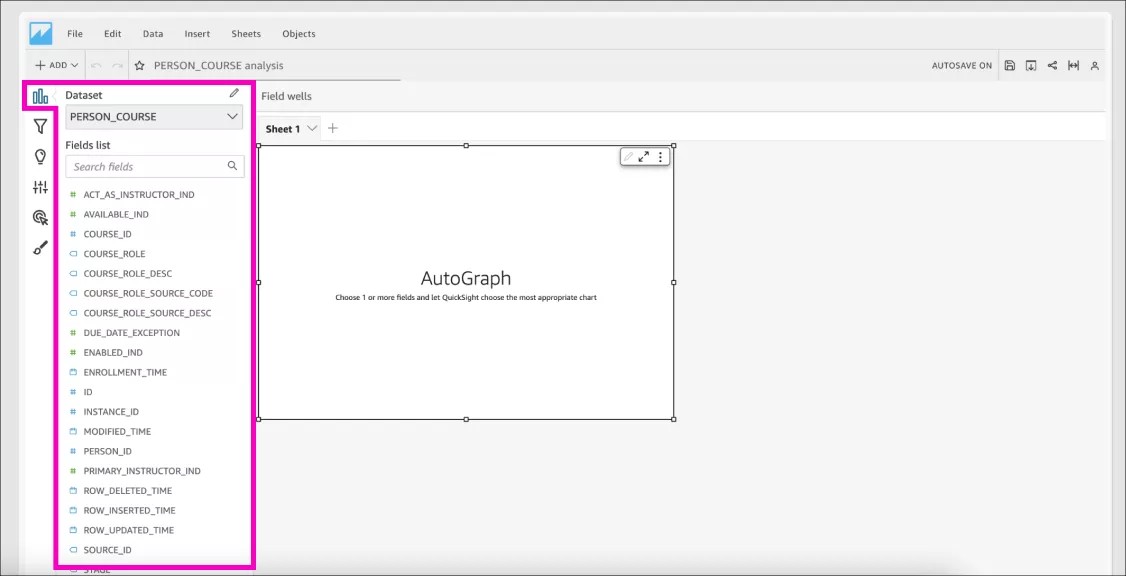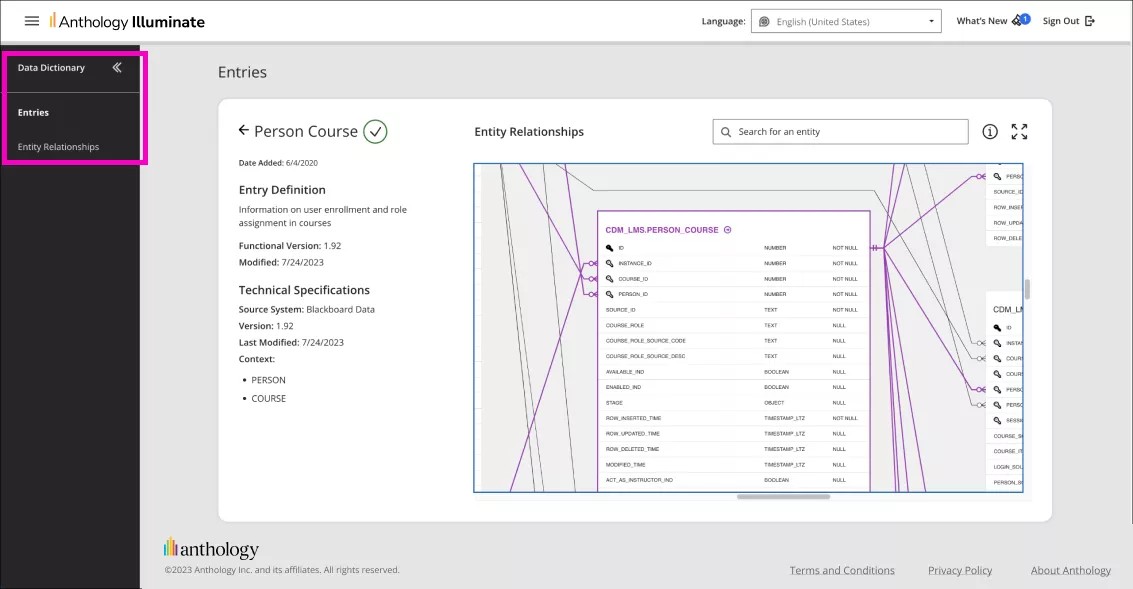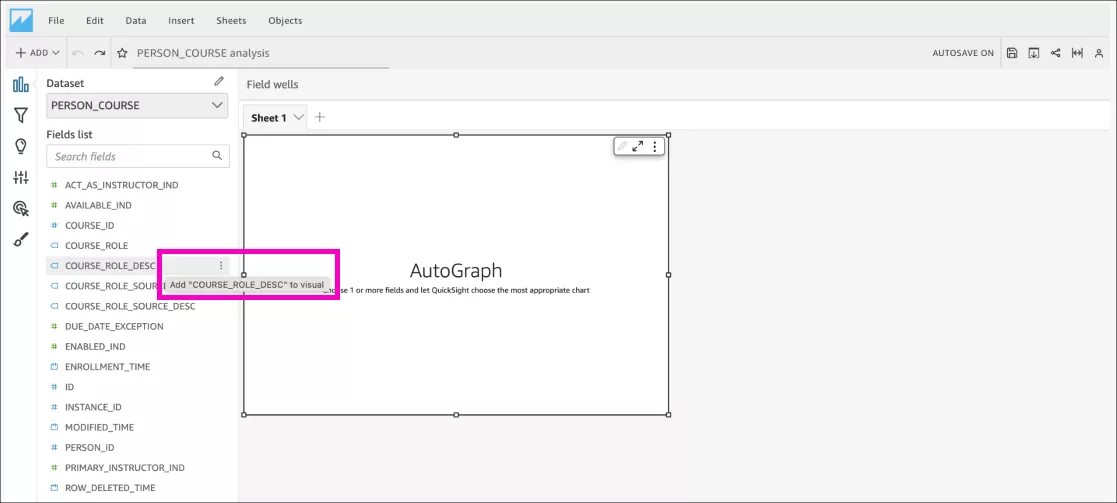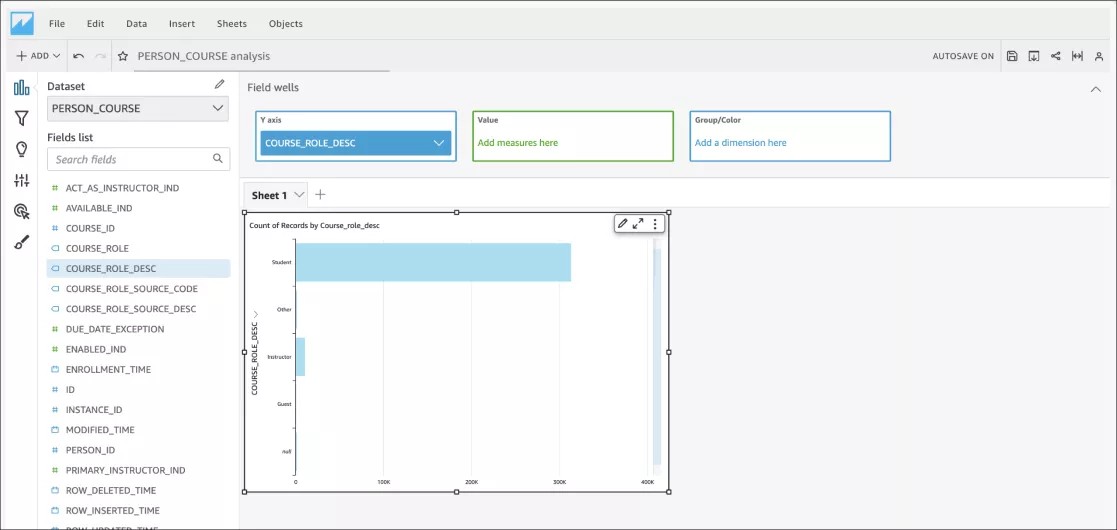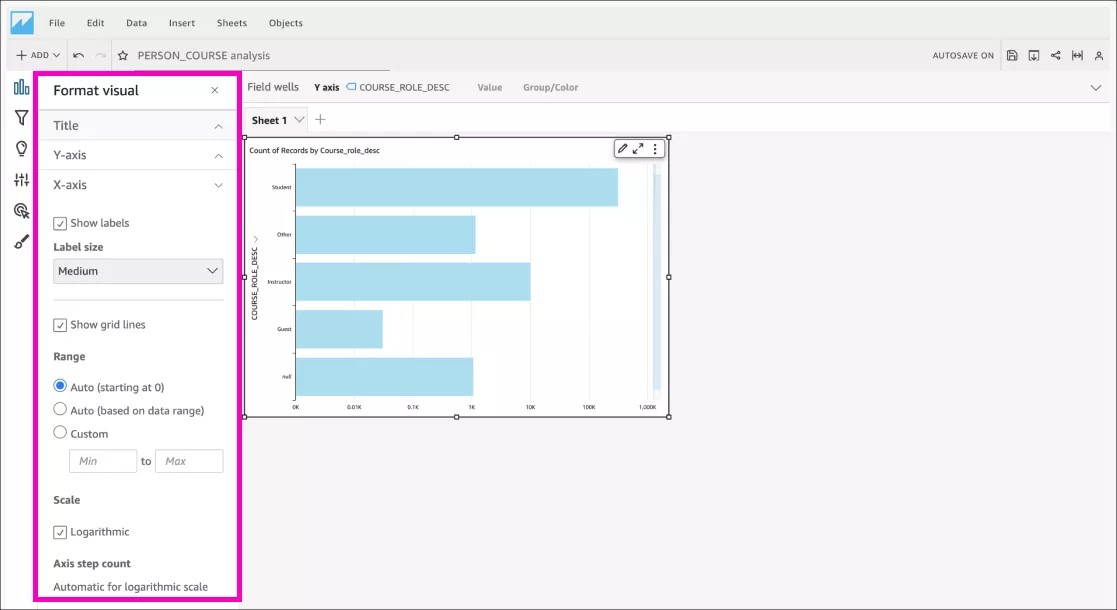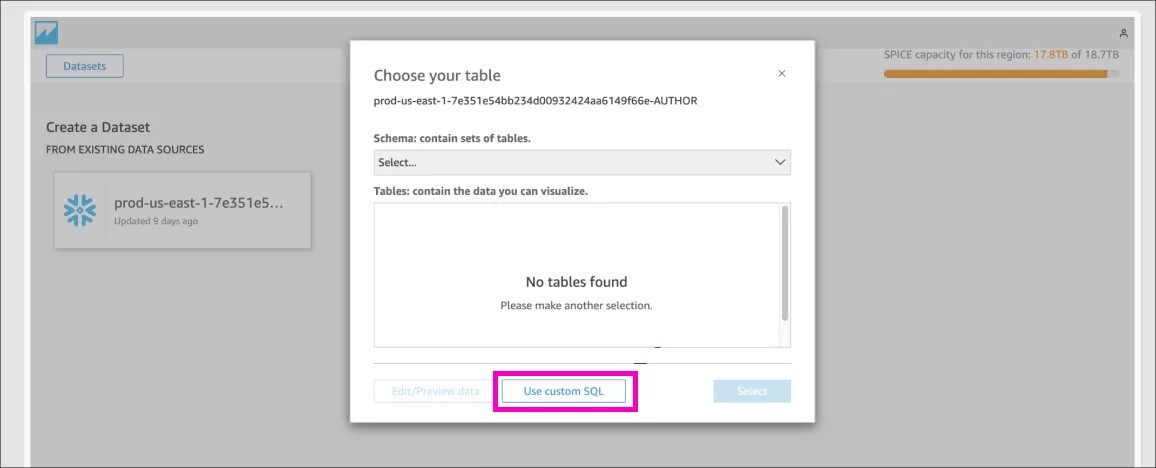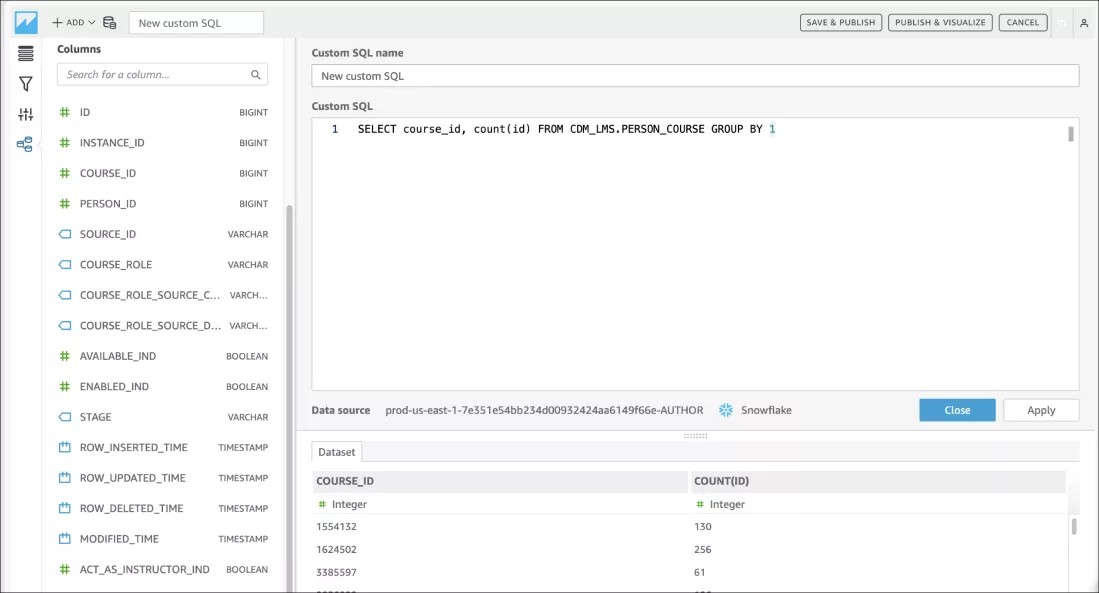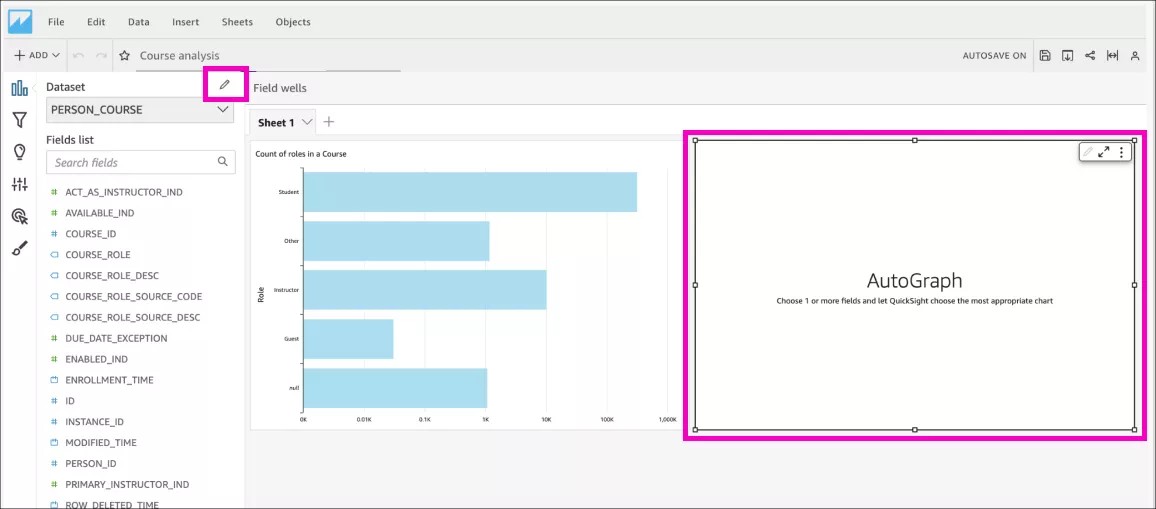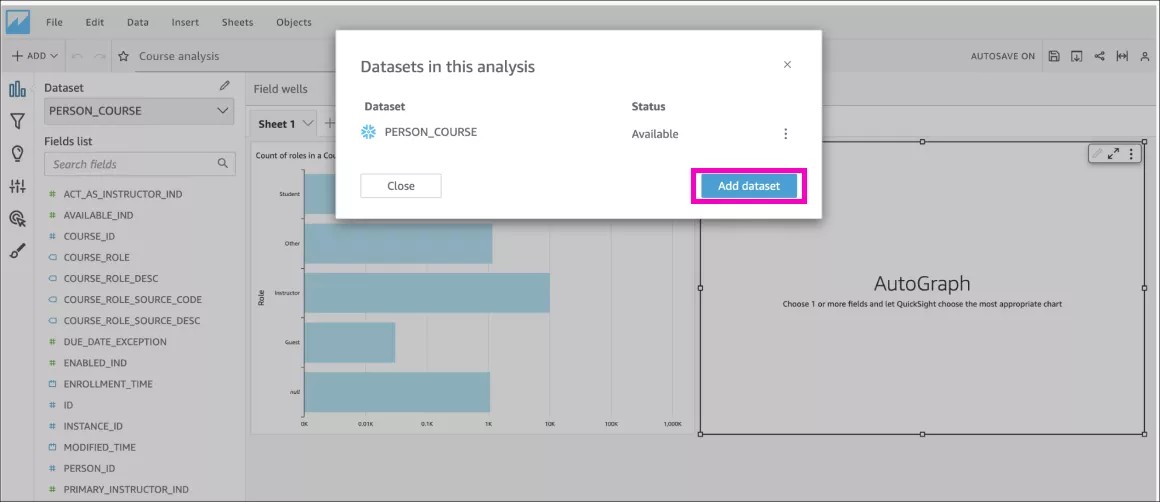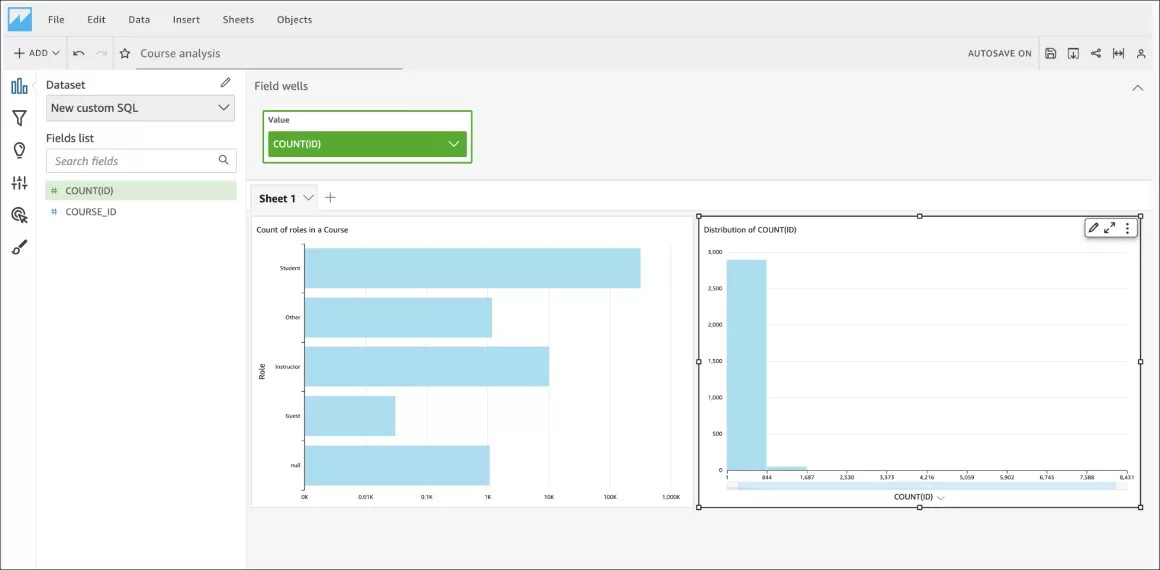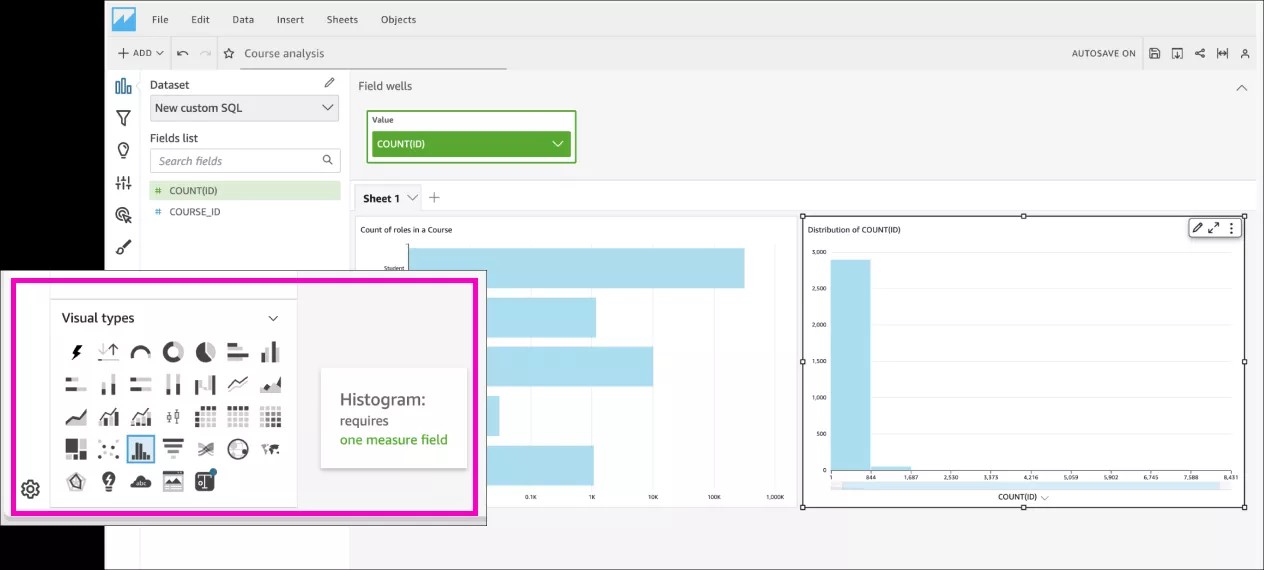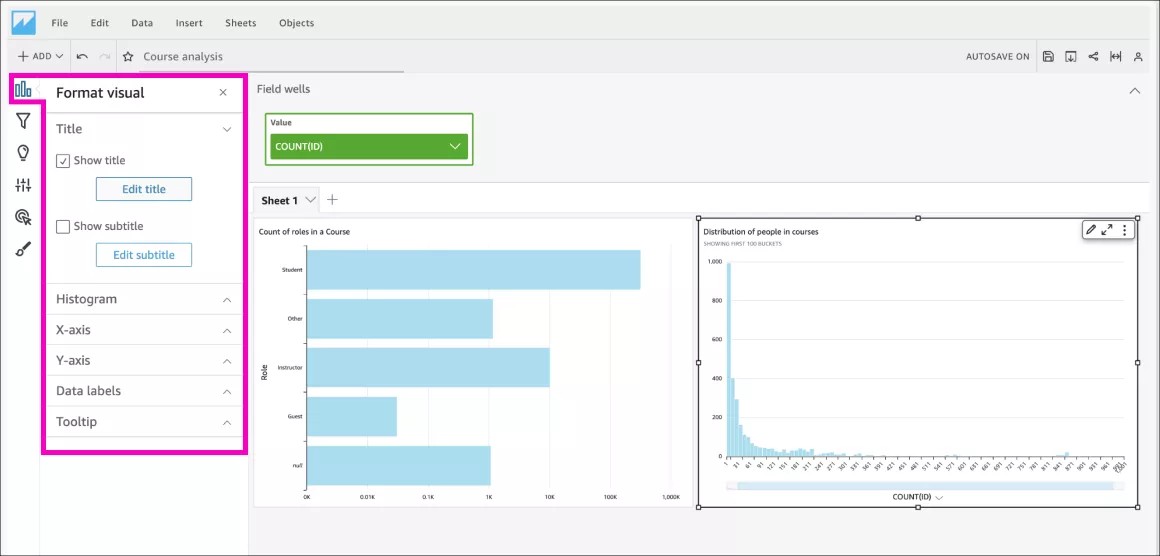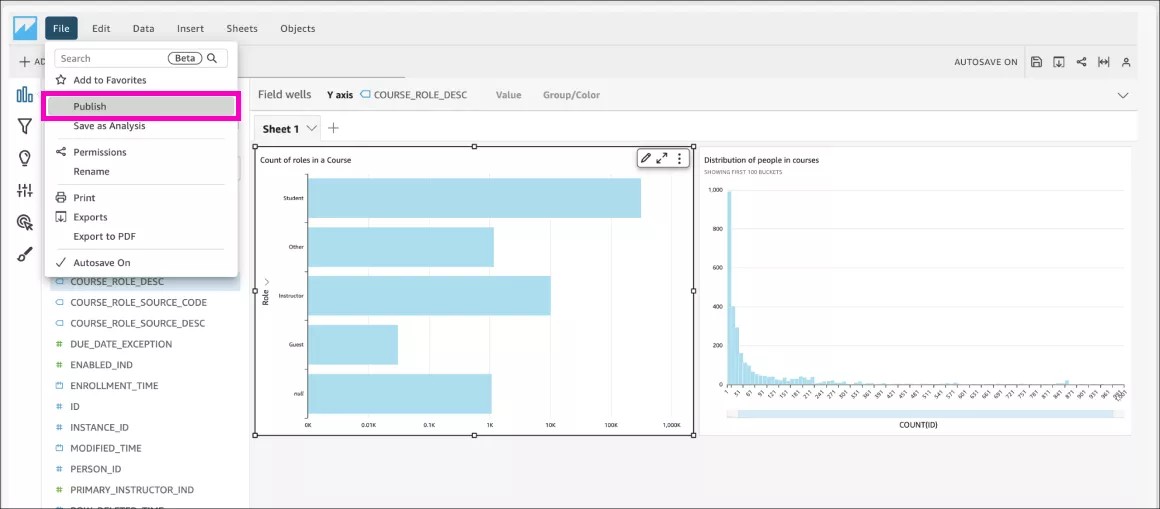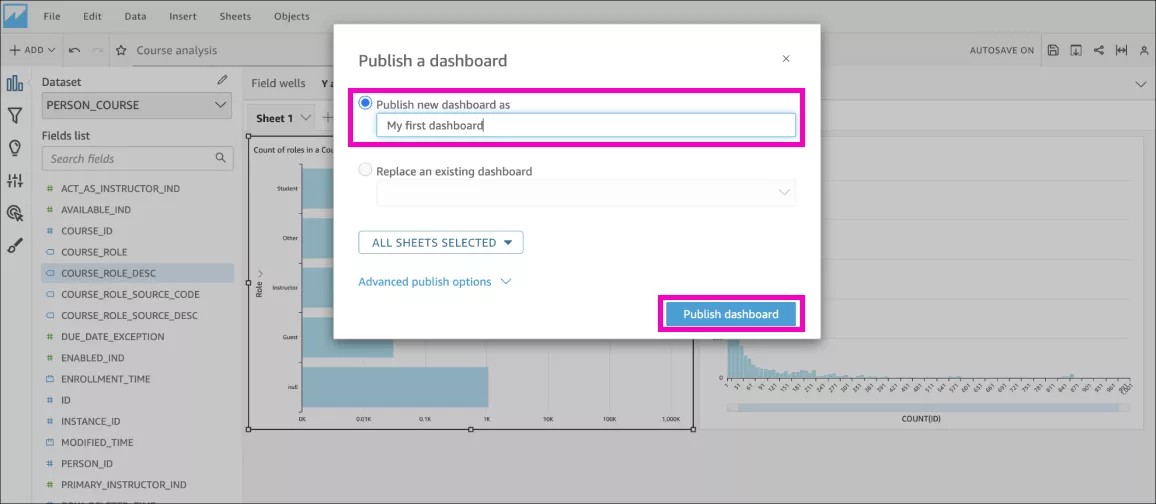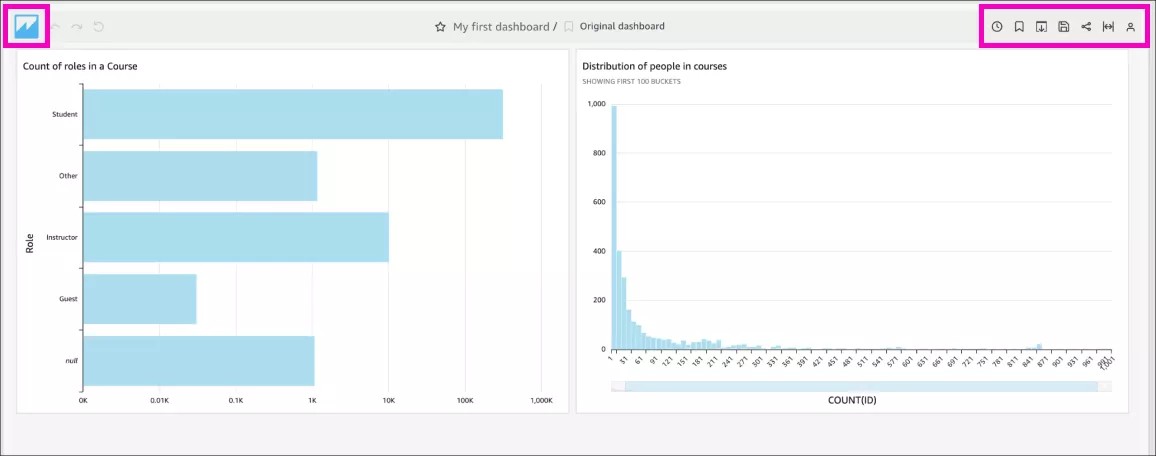-
カスタムレポートは、Anthology Illuminate Enhancedの機能の1つです。
個別のニーズに合わせてパーソナライズされたレポートを作成できる多用途の機能であるカスタムレポートをご紹介します。私たちの目的は、データを効率的に管理できる一元化されたプラットフォームを提供することです。作成、分析、視覚化して、主要な関係者と共有して、意思決定に役立ててください。
作成者であれば、次のことができます。
- 事前設定されたさまざまな外部データソースに接続します。
- 既成のデータセットを使用したり、独自のデータセットを作成したりできます。
- ドラッグ&ドロップツールやさまざまな可視化ツールを使用して、レポートやビジュアルを作成できます。
- ユーザの教育機関の階層やロールに応じてデータを探索して視覚化します。
- コード不要のインターフェイスで、外出先でもダッシュボードや可視化を作成します。
- 作成者のレポートと可視化をダッシュボードに公開し、他のユーザと共有します。
- 高度なビジュアルフィルタリングオプションを使用してデータをドリルダウンします。
- アラートを設定し、レポートが自動的に共有されるようにスケジュールします。
シンプルなビジュアルを作成する方法
レポートを作成するには、いくつかの手順が必要です。
まず、データソースが必要です。入手するには以下の方法があります。
- 独自のデータソースから新しいデータセットを作成する
- 既存のデータソースを使用する : これはすでに提供されています。Learnやその他多くのソースからの最新の教育機関データ (少なくとも1日に1回はデータを提供) で常に更新されています。
新しいデータセットを作成する
- 独自のデータソースから新しいデータセットを作成する
新しいデータセットを作成するには、カスタムレポートの左側のパネルから[データセット]を選択して、新規データセットに移動します。
- データソースを選択する
完全なリストから、使用するデータソースを選択します。
- データソースを作成する
接続の情報を入力し、[データソースを作成]を選択します。
既存のデータソースからデータセットを作成する
- 既存のデータソースを選択する
カスタムレポートの左側のパネルから[ データセット]に移動し、右上隅の[新規データセット
]を選択します。
- 特定のテーブルを選択する
一連のテーブルがすでに含まれている既存のスキーマを選択してから、使用する特定のテーブルを選択できます。最後に、[可視化]を選択して、データセットの作成を終了します。
利用可能なすべてのデータを調べる
[データセット]セクションにあるフィールドリストを参照します。利用可能なすべてのデータは、データディクショナリ―または[ディベロッパ] > [Snowflake] で確認できます。
この例では、CDM_LMS.PERSON_COURSEテーブルを選択しており、ユーザとコースのマッピング、ユーザ登録情報、コースでのロールの割り当てが含まれています。
データディクショナリのエンティティ関係図でデータを検索して説明を確認することをお勧めします。
新しい分析を作成し、作成したデータセットを使用する
データセットを取得したら、最初の分析の作成を開始できます。これは編集可能なレポートです。データから重要なインサイトを引き出す最も適切な方法が見つかるまで、ビジュアルを何度でも編集できます。分析とダッシュボードの違いは、分析は作成者 (のみ) がアクセスして編集できる点です。ダッシュボードには分析と同じ情報が含まれますが、読み取り専用の形式です。
このシンプルなビジュアルでは、教育機関内の個々のロールがカウントされます。この教育機関では他のロールに比べて学生が多いので、カウントを対数で表示する方が良いかもしれません。
ビジュアルフォーマットをパーソナライズする
タイトル、凡例、色、ラベルなどを編集できます。最初のビジュアルの準備ができました。
既成のテーブルは手始めに使用するには適していますが、ニーズを満たすものとしては十分でない場合があります。カスタムレポートを使用すると、次のセクションに示す手順に従うだけでカスタムのデータセットを作成できます。
SQL (スパイス) を少し加える
- SQLクエリを利用してカスタムデータセットを作成する
テーブルを選択するときに、[カスタムSQLを使用]を選択します。
難しいクエリを使用するとタイムアウトになる可能性があることに注意してください。直接クエリの実行には2分間の制限があります。- カスタムレポートは最初のAutoGraphに役立つ
データセットを編集して1つ以上のフィールドを選択すると、QuickSightでデータに最も適したビジュアルが作成されます。
- ビジュアルを変更する
AutoGraphで[メトリックを修正する]を選択して、ビジュアルタイプを変更できます。
この例では、COUNT(ID) を使用して、ビジュアルをこのようなデータに適したヒストグラムに変更しました。
- ビジュアルフォーマットをパーソナライズする
タイトル、凡例、色、ラベルなどを編集できます。新しいビジュアルの準備ができたら、仲間と共有しましょう。
分析からダッシュボードを作成する
- 分析を公開する
トップメニューに移動し、[ファイル]、[公開する]の順に選択します。適切な名前を付けてから、[ダッシュボードを公開
]を選択します。
- 星を付ける、共有する、エクスポートする
QuickSightのホームボタンに移動して、作成者のランディングに戻ります。そこから、左側のパネルの[ダッシュボード]に移動すると、すべての新しいダッシュボードが表示されます。
- ダッシュボードを教育機関のレポートのビューアと共有する
[ダッシュボード]セクションから以下を実行します。- 共有するダッシュボードの右下隅にある3つのドットを選択します
- [フォルダに追加]を選択します。
- [共有フォルダ]リストを展開して、教育機関レポートフォルダを選択し、[追加]ボタンを選択します。
- 最後に、[追加して共有]を選択して、共有アクションを確認します。
- これで、ダッシュボードはすべてのレポートビューアと共有されます。ビューアは、Anthology Illuminateにサインインしてカスタムレポートに移動し、[共有フォルダ]セクションを選択するだけで、共有されたレポートを表示できます。
QuickSightのナビゲーション
QuickSightは簡単に習得できるツールです。以下にヒントをいくつか示します。
- ホームボタン : ランディングページに戻りたいときはいつでもこのボタンを使用します。
作業内容を保存する :自動保存はデフォルトでオンになっているため、ダッシュボードで行ったすべての変更が保存されます。試しに自動保存をオフにしてみても構いません。
複数の作成者が同じダッシュボードで作業を自動保存している場合、自動保存は正しく機能しません。2人の作成者が1つのダッシュボードで同時に作業することはお勧めしません。
- PDFに保存する : [印刷]オプションから利用できます。
フォルダ : 新しい分析とダッシュボードは[最近]セクションにあり、デフォルトではどのフォルダにも含まれていません。レポートをフォルダに整理する場合、管理者は適切なフォルダを作成して新しいレポートを整理する必要があります。
ビューアはフォルダを作成できません。フォルダを作成できるのは管理者だけです。